定型的なテンプレートを作っておいて、テンプレートのセルに任意の値や数式を入力できるようにしておくと、すばやく正確に入力することができます。
目次
Formulaプロパティでセルに数式を入力する
次のマクロを実行すると、エクセルにデータが入力されます。
■ コード内を「Wクリック」で選択できます。
Sub サンプル2030() <pre><code>Range("B2") = "品名" Range("B3") = "A" Range("B4") = "B" Range("B5") = "C" Range("C2") = "単価" Range("D2") = "数量" Range("E2") = "小計" Range("D6") = "合計" Range("C3") = 500 Range("C4") = 600 Range("C5") = 700 Range("D3") = 10 Range("D4") = 15 Range("D5") = 20</code></pre> End Sub
■ マクロの実行結果
背景色や罫線は入力されません。ご自身で修飾してください。
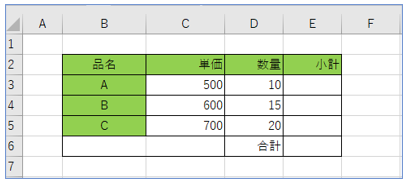
Formulaプロパティのマクロ
上記のデータ表の小計と合計を計算します。
■ コード内を「Wクリック」で選択できます。
Sub サンプル2035() <pre><code>Range("E3").Formula = "=C3*D3" Range("E4").Formula = "=C4*D4" Range("E5").Formula = "=C5*D5" Range("E6").Formula = "=SUM(E3:E5)"</code></pre> End Sub
• Range(“E3”).Formula = “=C3*D3”
’セルC3とセルD3の積を、E3に代入します。
次の2行も同様です。
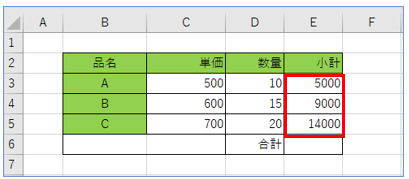
• Range(“E6”).Formula = “=SUM(E3:E5)”
’セルE3からセルE5の合計を、セルE6に代入します。
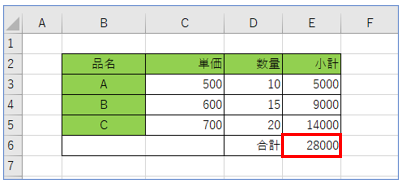
■ マクロの実行結果
小計と合計に計算結果が入ります。
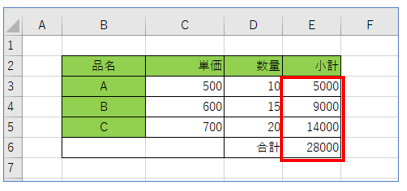
Valueプロパティでセルに値を入力する
次のような社員証作成のテンプレートを作ります。
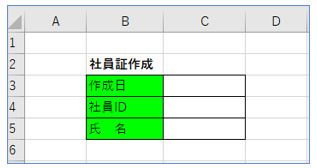
社員証作成のテンプレートのマクロは次のようなものです。
コードがわからないときは「マクロの記録」を使うと簡単に作ることができます。
■ コード内を「Wクリック」で選択できます。
Sub サンプル2022()
<pre><code>Range("B2").Select
Selection.Font.Bold = True
Range("B2").Value = "社員証作成"
Range("B3").Value = "作成日"
Range("B4").Value = "社員ID"
Range("B5").Value = "氏 名"
Range("B3:B5").Interior.ColorIndex = 4
Range("B3:C5").Select
With Selection.Borders(xlEdgeLeft)
.LineStyle = xlContinuous
.Weight = xlThin
End With
With Selection.Borders(xlEdgeTop)
.LineStyle = xlContinuous
.Weight = xlThin
End With
With Selection.Borders(xlEdgeBottom)
.LineStyle = xlContinuous
.Weight = xlThin
End With
With Selection.Borders(xlEdgeRight)
.LineStyle = xlContinuous
.Weight = xlThin
End With
With Selection.Borders(xlInsideVertical)
.LineStyle = xlContinuous
.Weight = xlThin
End With
With Selection.Borders(xlInsideHorizontal)
.LineStyle = xlContinuous
.Weight = xlThin
End With</code></pre>
End Sub
作成したテンプレートに「作成日」「社員ID」「氏名」を入力するマクロを作ります。
所定のセルに必要なデータをマクロで入力します。
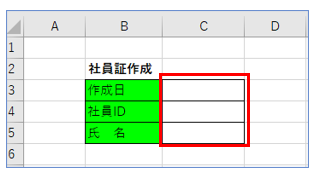
■ コード内を「Wクリック」で選択できます。
Sub サンプル2025() <pre><code>Range("C3").Value = #6/9/2018# Range("C4").Value = 1112 Range("C5").Value = "鈴木一郎"</code></pre> End Sub
• Range(“C3”).Value = #6/9/2018#
’日付は、#~# で囲みます。
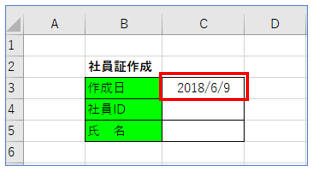
• Range(“C4”).Value = 1112
’数値はそのままで入力します。
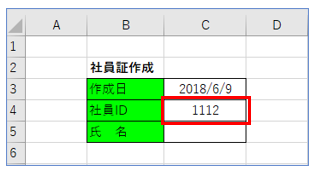
• Range(“C5”).Value = “鈴木一郎”
’文字列は、”” ダブルクォーテーションで囲みます。
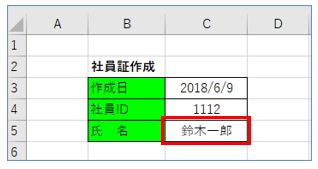
■ マクロの実行結果
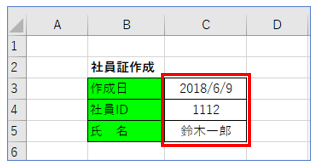
以上で「Formulaプロパティでセルに入力す」の説明を終わります。